ವಿಂಡೋಸ್ ಸೇಫ್ ಮೋಡ್ ತುಂಬಾ ಅನುಕೂಲಕರ ಮತ್ತು ಉಪಯುಕ್ತ ಸಾಧನವಾಗಿದೆ. ವೈರಸ್ಗಳಿಂದ ಸೋಂಕಿತ ಕಂಪ್ಯೂಟರ್ಗಳಲ್ಲಿ ಅಥವಾ ಹಾರ್ಡ್ವೇರ್ ಡ್ರೈವರ್ಗಳ ಸಮಸ್ಯೆಗಳೊಂದಿಗೆ, ಕಂಪ್ಯೂಟರ್ನೊಂದಿಗಿನ ಸಮಸ್ಯೆಯನ್ನು ಪರಿಹರಿಸುವ ಏಕೈಕ ಮಾರ್ಗವೆಂದರೆ ಸುರಕ್ಷಿತ ಮೋಡ್.
ವಿಂಡೋಸ್ ಸುರಕ್ಷಿತ ಮೋಡ್ನಲ್ಲಿ ಬೂಟ್ ಮಾಡಿದಾಗ, ಅದು ಯಾವುದೇ ಮೂರನೇ ವ್ಯಕ್ತಿಯ ಸಾಫ್ಟ್ವೇರ್ ಅಥವಾ ಡ್ರೈವರ್ಗಳನ್ನು ಲೋಡ್ ಮಾಡುವುದಿಲ್ಲ, ಹೀಗಾಗಿ ಡೌನ್ಲೋಡ್ ಯಶಸ್ವಿಯಾಗುವ ಸಾಧ್ಯತೆಯನ್ನು ಹೆಚ್ಚಿಸುತ್ತದೆ ಮತ್ತು ನೀವು ಸಮಸ್ಯೆಯನ್ನು ಸುರಕ್ಷಿತ ಮೋಡ್ನಲ್ಲಿ ಸರಿಪಡಿಸಬಹುದು.
ಹೆಚ್ಚುವರಿ ಮಾಹಿತಿ: ವಿಂಡೋಸ್ 8 ಬೂಟ್ ಮೆನುಗೆ ಸುರಕ್ಷಿತ ಮೋಡ್ ಲಾಂಚ್ ಅನ್ನು ಸೇರಿಸಲಾಗುತ್ತಿದೆ
ಸುರಕ್ಷಿತ ಮೋಡ್ ಸಹಾಯ ಮಾಡಿದಾಗ
ಸಾಮಾನ್ಯವಾಗಿ, ವಿಂಡೋಸ್ ಪ್ರಾರಂಭವಾದಾಗ, ಪ್ರಾರಂಭದಲ್ಲಿ ಸಂಪೂರ್ಣ ಪ್ರೋಗ್ರಾಂಗಳನ್ನು ಪ್ರಾರಂಭಿಸಲಾಗುತ್ತದೆ, ವಿವಿಧ ಕಂಪ್ಯೂಟರ್ ಸಾಧನಗಳಿಗೆ ಚಾಲಕರು ಮತ್ತು ಇತರ ಘಟಕಗಳು. ಕಂಪ್ಯೂಟರ್ ದುರುದ್ದೇಶಪೂರಿತ ಸಾಫ್ಟ್ವೇರ್ ಅಥವಾ ಅಸ್ಥಿರ ಡ್ರೈವರ್ಗಳನ್ನು ಹೊಂದಿದ್ದರೆ ಅದು ಸಾವಿನ ನೀಲಿ ಪರದೆ (ಬಿಎಸ್ಒಡಿ) ಕಾಣಿಸಿಕೊಳ್ಳಲು ಕಾರಣವಾಗುತ್ತದೆ, ಸುರಕ್ಷಿತ ಮೋಡ್ ಪರಿಸ್ಥಿತಿಯನ್ನು ಸರಿಪಡಿಸಲು ಸಹಾಯ ಮಾಡುತ್ತದೆ.
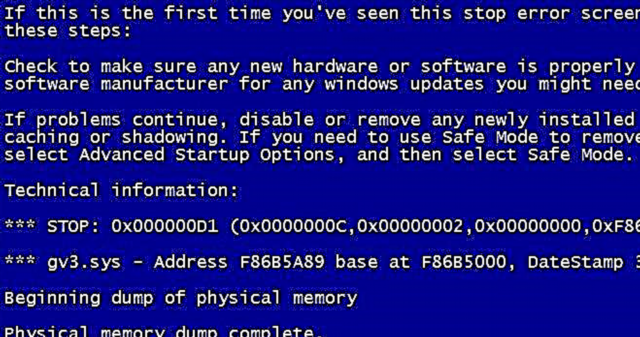
ಸುರಕ್ಷಿತ ಮೋಡ್ನಲ್ಲಿ, ಆಪರೇಟಿಂಗ್ ಸಿಸ್ಟಮ್ ಕಡಿಮೆ ರೆಸಲ್ಯೂಶನ್ ಪರದೆಯನ್ನು ಬಳಸುತ್ತದೆ, ಅಗತ್ಯ ಯಂತ್ರಾಂಶವನ್ನು ಮಾತ್ರ ಪ್ರಾರಂಭಿಸುತ್ತದೆ ಮತ್ತು (ಬಹುತೇಕ) ಮೂರನೇ ವ್ಯಕ್ತಿಯ ಪ್ರೋಗ್ರಾಮ್ಗಳನ್ನು ಲೋಡ್ ಮಾಡುವುದಿಲ್ಲ. ಈ ವಿಷಯಗಳು ಅದರ ಲೋಡಿಂಗ್ಗೆ ಅಡ್ಡಿಪಡಿಸಿದಾಗ ವಿಂಡೋಸ್ ಅನ್ನು ಬೂಟ್ ಮಾಡಲು ಇದು ನಿಮ್ಮನ್ನು ಅನುಮತಿಸುತ್ತದೆ.
ಆದ್ದರಿಂದ, ಕೆಲವು ಕಾರಣಗಳಿಂದ ನೀವು ಸಾಮಾನ್ಯವಾಗಿ ವಿಂಡೋಸ್ ಅನ್ನು ಲೋಡ್ ಮಾಡಲು ಸಾಧ್ಯವಾಗದಿದ್ದರೆ ಅಥವಾ ಸಾವಿನ ನೀಲಿ ಪರದೆಯು ನಿಮ್ಮ ಕಂಪ್ಯೂಟರ್ನಲ್ಲಿ ನಿರಂತರವಾಗಿ ಗೋಚರಿಸುತ್ತಿದ್ದರೆ, ನೀವು ಸುರಕ್ಷಿತ ಮೋಡ್ ಅನ್ನು ಬಳಸಲು ಪ್ರಯತ್ನಿಸಬೇಕು.
ಸುರಕ್ಷಿತ ಮೋಡ್ ಅನ್ನು ಹೇಗೆ ಪ್ರಾರಂಭಿಸುವುದು

ಸಿದ್ಧಾಂತದಲ್ಲಿ, ಪ್ರಾರಂಭದ ಸಮಯದಲ್ಲಿ ವೈಫಲ್ಯ ಸಂಭವಿಸಿದಲ್ಲಿ ನಿಮ್ಮ ಕಂಪ್ಯೂಟರ್ ವಿಂಡೋಸ್ ಸುರಕ್ಷಿತ ಮೋಡ್ ಅನ್ನು ಸ್ವತಃ ಪ್ರಾರಂಭಿಸಬೇಕು, ಆದಾಗ್ಯೂ, ಕೆಲವೊಮ್ಮೆ ಸುರಕ್ಷಿತ ಮೋಡ್ ಅನ್ನು ಹಸ್ತಚಾಲಿತವಾಗಿ ಪ್ರಾರಂಭಿಸುವ ಅಗತ್ಯವಿರಬಹುದು, ಇದನ್ನು ಈ ಕೆಳಗಿನಂತೆ ಮಾಡಲಾಗುತ್ತದೆ:
- ಇನ್ ವಿಂಡೋಸ್ 7 ಮತ್ತು ಹಿಂದಿನ ಆವೃತ್ತಿಗಳು: ಕಂಪ್ಯೂಟರ್ ಅನ್ನು ಆನ್ ಮಾಡಿದ ನಂತರ ನೀವು ಎಫ್ 8 ಅನ್ನು ಒತ್ತಬೇಕು, ಇದರ ಪರಿಣಾಮವಾಗಿ ಮೆನು ಕಾಣಿಸಿಕೊಳ್ಳುತ್ತದೆ, ಇದರಲ್ಲಿ ನೀವು ಸುರಕ್ಷಿತ ಮೋಡ್ನಲ್ಲಿ ಬೂಟ್ ಮಾಡಲು ಆಯ್ಕೆ ಮಾಡಬಹುದು. ಇದರ ಕುರಿತು ಹೆಚ್ಚಿನ ಮಾಹಿತಿಗಾಗಿ, ವಿಂಡೋಸ್ 7 ಸುರಕ್ಷಿತ ಮೋಡ್ ಲೇಖನವನ್ನು ನೋಡಿ.
- ಇನ್ ವಿಂಡೋಸ್ 8: ನೀವು ಕಂಪ್ಯೂಟರ್ ಅನ್ನು ಆನ್ ಮಾಡಿದಾಗ ನೀವು ಶಿಫ್ಟ್ ಮತ್ತು ಎಫ್ 8 ಅನ್ನು ಒತ್ತಬೇಕಾಗುತ್ತದೆ, ಆದಾಗ್ಯೂ, ಇದು ಕಾರ್ಯನಿರ್ವಹಿಸದೆ ಇರಬಹುದು. ಹೆಚ್ಚು ವಿವರವಾಗಿ: ವಿಂಡೋಸ್ 8 ನ ಸುರಕ್ಷಿತ ಮೋಡ್ ಅನ್ನು ಹೇಗೆ ಪ್ರಾರಂಭಿಸುವುದು.
ಸುರಕ್ಷಿತ ಮೋಡ್ನಲ್ಲಿ ನಿಖರವಾಗಿ ಏನು ಸರಿಪಡಿಸಬಹುದು
ನೀವು ಸುರಕ್ಷಿತ ಮೋಡ್ ಅನ್ನು ಪ್ರಾರಂಭಿಸಿದ ನಂತರ, ಕಂಪ್ಯೂಟರ್ ದೋಷಗಳನ್ನು ಸರಿಪಡಿಸಲು ನೀವು ಸಿಸ್ಟಮ್ನೊಂದಿಗೆ ಈ ಕೆಳಗಿನ ಕ್ರಿಯೆಗಳನ್ನು ಮಾಡಬಹುದು:
- ವೈರಸ್ಗಳಿಗಾಗಿ ನಿಮ್ಮ ಕಂಪ್ಯೂಟರ್ ಅನ್ನು ಸ್ಕ್ಯಾನ್ ಮಾಡಿವೈರಸ್ ಚಿಕಿತ್ಸೆಯನ್ನು ಮಾಡಿ - ಸಾಮಾನ್ಯವಾಗಿ ಆಂಟಿವೈರಸ್ ಅನ್ನು ಸಾಮಾನ್ಯ ಮೋಡ್ನಲ್ಲಿ ತೆಗೆದುಹಾಕಲಾಗದ ವೈರಸ್ಗಳನ್ನು ಸುರಕ್ಷಿತ ಮೋಡ್ನಲ್ಲಿ ಸುಲಭವಾಗಿ ತೆಗೆದುಹಾಕಲಾಗುತ್ತದೆ. ನೀವು ಆಂಟಿವೈರಸ್ ಹೊಂದಿಲ್ಲದಿದ್ದರೆ, ಸುರಕ್ಷಿತ ಮೋಡ್ನಲ್ಲಿರುವಾಗ ನೀವು ಅದನ್ನು ಸ್ಥಾಪಿಸಬಹುದು.
- ಸಿಸ್ಟಮ್ ಮರುಸ್ಥಾಪನೆಯನ್ನು ರನ್ ಮಾಡಿ - ಕಂಪ್ಯೂಟರ್ ಇತ್ತೀಚೆಗೆ ಸ್ಥಿರವಾಗಿ ಕಾರ್ಯನಿರ್ವಹಿಸುತ್ತಿದ್ದರೆ ಮತ್ತು ಈಗ ಕ್ರ್ಯಾಶ್ಗಳು ಪ್ರಾರಂಭವಾಗಿದ್ದರೆ, ಕಂಪ್ಯೂಟರ್ ಅನ್ನು ಮೊದಲಿನ ಸ್ಥಿತಿಗೆ ಮರುಸ್ಥಾಪಿಸಲು ಸಿಸ್ಟಮ್ ಮರುಸ್ಥಾಪನೆ ಬಳಸಿ.
- ಸ್ಥಾಪಿಸಲಾದ ಸಾಫ್ಟ್ವೇರ್ ಅನ್ನು ಅಸ್ಥಾಪಿಸಿ - ಪ್ರೋಗ್ರಾಂ ಅಥವಾ ಆಟವನ್ನು ಸ್ಥಾಪಿಸಿದ ನಂತರ ವಿಂಡೋಸ್ ಅನ್ನು ಪ್ರಾರಂಭಿಸುವ ಅಥವಾ ಚಾಲನೆ ಮಾಡುವಲ್ಲಿ ಸಮಸ್ಯೆಗಳು ಪ್ರಾರಂಭವಾದರೆ (ವಿಶೇಷವಾಗಿ ತಮ್ಮದೇ ಆದ ಡ್ರೈವರ್ಗಳನ್ನು ಸ್ಥಾಪಿಸುವ ಪ್ರೋಗ್ರಾಮ್ಗಳಿಗೆ), ಸಾವಿನ ನೀಲಿ ಪರದೆಯು ಕಾಣಿಸಿಕೊಳ್ಳಲು ಪ್ರಾರಂಭಿಸಿತು, ನಂತರ ನೀವು ಸ್ಥಾಪಿಸಲಾದ ಸಾಫ್ಟ್ವೇರ್ ಅನ್ನು ಸುರಕ್ಷಿತ ಮೋಡ್ನಲ್ಲಿ ತೆಗೆದುಹಾಕಬಹುದು. ಇದರ ನಂತರ ಕಂಪ್ಯೂಟರ್ ಸಾಮಾನ್ಯವಾಗಿ ಬೂಟ್ ಆಗುವ ಸಾಧ್ಯತೆಯಿದೆ.
- ಹಾರ್ಡ್ವೇರ್ ಡ್ರೈವರ್ಗಳನ್ನು ನವೀಕರಿಸಿ - ಸಿಸ್ಟಮ್ ಅಸ್ಥಿರತೆಯು ಸಿಸ್ಟಮ್ ಸಾಧನ ಡ್ರೈವರ್ಗಳಿಂದ ಉಂಟಾಗುತ್ತದೆ ಎಂದು ಒದಗಿಸಿದರೆ, ನೀವು ಉಪಕರಣ ತಯಾರಕರ ಅಧಿಕೃತ ವೆಬ್ಸೈಟ್ಗಳಿಂದ ಇತ್ತೀಚಿನ ಡ್ರೈವರ್ಗಳನ್ನು ಡೌನ್ಲೋಡ್ ಮಾಡಬಹುದು ಮತ್ತು ಸ್ಥಾಪಿಸಬಹುದು.
- ಡೆಸ್ಕ್ಟಾಪ್ನಿಂದ ಬ್ಯಾನರ್ ತೆಗೆದುಹಾಕಿ - ಎಸ್ಎಂಎಸ್ ransomware ಅನ್ನು ತೊಡೆದುಹಾಕಲು ಆಜ್ಞಾ ಸಾಲಿನ ಬೆಂಬಲದೊಂದಿಗೆ ಸುರಕ್ಷಿತ ಮೋಡ್ ಒಂದು ಮುಖ್ಯ ಮಾರ್ಗವಾಗಿದೆ, ಅದನ್ನು ಹೇಗೆ ಮಾಡಬೇಕೆಂದು ಸೂಚನೆಗಳಲ್ಲಿ ವಿವರವಾಗಿ ವಿವರಿಸಲಾಗಿದೆ ಡೆಸ್ಕ್ಟಾಪ್ನಿಂದ ಬ್ಯಾನರ್ ಅನ್ನು ಹೇಗೆ ತೆಗೆದುಹಾಕುವುದು.
- ಸುರಕ್ಷಿತ ಮೋಡ್ನಲ್ಲಿ ವೈಫಲ್ಯಗಳು ಸಂಭವಿಸುತ್ತದೆಯೇ ಎಂದು ನೋಡಿ - ಕಂಪ್ಯೂಟರ್ನೊಂದಿಗೆ ವಿಂಡೋಸ್ನ ಸಾಮಾನ್ಯ ಲೋಡಿಂಗ್ ಸಮಯದಲ್ಲಿ ಸಮಸ್ಯೆಗಳು ಸಾವಿನ ನೀಲಿ ಪರದೆ, ಸ್ವಯಂಚಾಲಿತ ರೀಬೂಟ್ ಅಥವಾ ಅಂತಹುದೇ, ಮತ್ತು ಸುರಕ್ಷಿತ ಮೋಡ್ನಲ್ಲಿ ಅವು ಇಲ್ಲದಿದ್ದರೆ, ಸಮಸ್ಯೆಯೆಂದರೆ ಸಾಫ್ಟ್ವೇರ್. ಇದಕ್ಕೆ ತದ್ವಿರುದ್ಧವಾಗಿ, ಕಂಪ್ಯೂಟರ್ ಸುರಕ್ಷಿತ ಮೋಡ್ನಲ್ಲಿ ಕಾರ್ಯನಿರ್ವಹಿಸದಿದ್ದರೆ, ಅದೇ ವೈಫಲ್ಯಗಳಿಗೆ ಕಾರಣವಾಗುತ್ತದೆ, ಆಗ ಅವು ಹಾರ್ಡ್ವೇರ್ ಸಮಸ್ಯೆಗಳಿಂದ ಉಂಟಾಗುವ ಸಾಧ್ಯತೆಯಿದೆ. ಸುರಕ್ಷಿತ ಮೋಡ್ನಲ್ಲಿನ ಸಾಮಾನ್ಯ ಕಾರ್ಯಾಚರಣೆಯು ಯಾವುದೇ ಹಾರ್ಡ್ವೇರ್ ಸಮಸ್ಯೆಗಳಿಲ್ಲ ಎಂದು ಖಾತರಿಪಡಿಸುವುದಿಲ್ಲ ಎಂಬುದು ಗಮನಿಸಬೇಕಾದ ಸಂಗತಿ - ಉಪಕರಣಗಳನ್ನು ಹೆಚ್ಚು ಲೋಡ್ ಮಾಡಿದಾಗ ಮಾತ್ರ ಅವು ಸಂಭವಿಸುತ್ತವೆ, ಉದಾಹರಣೆಗೆ, ವೀಡಿಯೊ ಕಾರ್ಡ್, ಇದು ಸುರಕ್ಷಿತ ಮೋಡ್ನಲ್ಲಿ ಆಗುವುದಿಲ್ಲ.

ಸುರಕ್ಷಿತ ಮೋಡ್ನಲ್ಲಿ ನೀವು ಮಾಡಬಹುದಾದ ಕೆಲವು ವಿಷಯಗಳು ಇಲ್ಲಿವೆ. ಇದು ಸಂಪೂರ್ಣ ಪಟ್ಟಿ ಅಲ್ಲ. ಕೆಲವು ಸಂದರ್ಭಗಳಲ್ಲಿ, ಸಮಸ್ಯೆಯ ಕಾರಣಗಳನ್ನು ಪರಿಹರಿಸುವಾಗ ಮತ್ತು ನಿರ್ಣಯಿಸುವಾಗ ಸ್ವೀಕಾರಾರ್ಹವಲ್ಲದಷ್ಟು ಸಮಯ ತೆಗೆದುಕೊಳ್ಳುತ್ತದೆ ಮತ್ತು ಸಾಕಷ್ಟು ಶ್ರಮ ಬೇಕಾಗುತ್ತದೆ, ವಿಂಡೋಸ್ ಅನ್ನು ಮರುಸ್ಥಾಪಿಸುವುದು ಅತ್ಯುತ್ತಮ ಆಯ್ಕೆಯಾಗಿರಬಹುದು.











